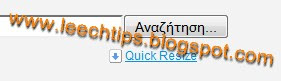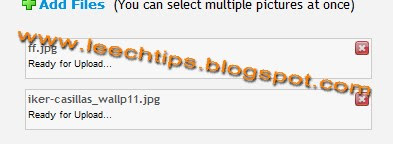Πώς αλλάζουμε μέγεθος στις εικόνες μας, χωρίς να έχουμε κάποιο πρόγραμμα, με το δωρεάν online μετατροπέα μεγέθους
Pic Resize.
---------------------------------------------------------
How to change image size without downloading any program, but with free online converter
Pic Resize
Η πρώτη εικόνα που βλέπετε είναι αυτή όταν μπείτε στην σελίδα
---------------------------------------------------------
The first image you see when you enter the page
Πάμε τώρα να σας εξηγήσω την διαδικασία. Καταρχάς έχετε την επιλογή να ανεβάσετε μόνο μία (single picture) ή και πολλές μαζί (multi picture) που έχει πάνω απο την αναζήτηση
---------------------------------------------------------
Let me explain now - First you have the option to upload one or multiple images, and you can find it above search tab
ξεκινάω να σας πώ για την μονή εικόνα
---------------------------------------------------------
let's start with the single one
1. Πατήστε αναζήτηση
---------------------------------------------------------
Click search
και βρήτε την εικόνα που θέλετε να τροποποιήσετε και επιλέξτε την.
---------------------------------------------------------
find the picture you want to convert and select it
2. Ακριβώς απο κάτω απο την αναζήτηση είναι το Quick Resize - πατήστε το
---------------------------------------------------------
Right below search is Quick Resize - click it
3. Τώρα άνοιξαν οι επιλογές και η εικόνα που βλέπετε είναι η παρακάτω
---------------------------------------------------------
now page options opened and what you should see is that
4. Στο νούμερο 2 έχει τις επιλογές μεγέθους - οι πρώτες είναι σε ποσοστά σμίκρυνσης
---------------------------------------------------------
on no.2 there are size options - the first on percentages decreasement's
και οι δεύτερες είναι αυτές που μπορείτε να δώσετε εσείς τις διαστάσεις σας αλλάζοντας απο τα βελάκια τα percent σε pixels επιλέγοντας το Custom size
---------------------------------------------------------
and the second are those you can edit yourself, changing by the arrows from percent to pixels selecting Custom size
βάλτε εκεί που εγώ έχω βάλει το 16 τις διαστάσεις που θέλετε (το πρώτο είναι πλάτος - το δεύτερο είναι ύψος)
---------------------------------------------------------
put your dimentions where I 've put 16 (the fist one is for width the second for height)
5. Στο 3 έχει άν θέλετε να προσθέσετε εφφέ
---------------------------------------------------------
On no.3 you can add effects to your image
πειραματιστείτε με τα εφφέ ανεβάζοντας μια και επιλέξτε κάθε φορά και ένα ...
τα περιστρέφει σε 90 και 180 μοίρες, το κανει ασπρόμαυρο, το κάνει θολό, λαδομπογιά, τι χρώμα περιθώριο θέλετε να έχει κ.τ.λ.
---------------------------------------------------------
experiment with the effects uploading one pic and choose a different one each time ...
it rotates it to 90 and 180 degrees, turns it black and white, blur, oil paint, define border color e.t.c.
6. Ηρθε η ώρα να διαλέξετε σε τί μορφή θέλετε να αποθηκεύσετε την εικόνα σας : png, gif, bmp η jpg
πατώντας το βελάκι στο save as
---------------------------------------------------------
it's time to select the format you wanna save your photo : png, gif, bmp η jpg by clicking the arrow on save as section
7. Πατάμε resize pic
---------------------------------------------------------
Click resize pic
και μας δίνει την παρακάτω εικόνα
---------------------------------------------------------
and this is what you get
Το πρώτο είναι προεπισκόπηση για να δείς πως έγινε η εικόνα σου,
το διπλανό του το κατεβάζει στον σκληρό σου στην θέση που θα ορίσεις εσύ,
κάτω απο την προεπισκόπηση είναι για να το αποθηκεύσεις δωρεάν στην σελίδα τους και στου στέλνουν με email το url (τον σύνδεσμο, το link) ή το παιρνεις εκείνη την στιγμή ή και τα 2,
και τέλος στο πάει σε επεξεργαστή εικόνας για να το τροποποιήσεις κι άλλο αν θες.
---------------------------------------------------------
The first one is preview how the image changed,
with the one right beside it you can download it to your hard drive where you will define,
right below preview you can save it free to their site and they send you the image url by email so u can save it or you can just grab it just this one or both,
and at the end it takes you to an image editor to modify it further if you want
Τώρα όσον αφορά πολλαπλές εικόνες για μετατροπή - πατώντας το multi picture έχετε την παρακάτω εικόνα
---------------------------------------------------------
Now as far multiple conversion - click multi picture and you get the image below
1β. Πατήστε το add files
2β. Επιλέξτε τις εικόνες που θέλετε
---------------------------------------------------------
click add files
choose the images you want
3β. πατήστε upload
---------------------------------------------------------
click upload
4β. Θα λάβετε επιβεβαίωση ότι ανέβηκαν και είναι έτοιμες για μετατροπή
---------------------------------------------------------
you will get confirmation when the finish uploading that they are ready to be converted
5β. επιλέξτε το ποσοστό σμύκρινσης όπως στο βήμα 4
6β. επιλέξτε την μορφή του αρχείου όπως στο βήμα 6
7β πατήστε το batch resize
---------------------------------------------------------
select persentage decreasement like step 4
select the file format like step 6
click batch resize
8β. Θα λάβετε επιβεβαίωση ότι έγινε η μετατροπή και θα σας λέει να κατεβάσετε τις εικόνες στον σκληρό σας , σε ένα zip αρχείο που τις έβαλε
---------------------------------------------------------
You will get a confimation when convertion is finished and ask you to download them all in your hard drive in a zip file
9β. Πατήστε το και αποθηκεύστε το στο pc σας.
10β. Τα .zip & .rar για να τα ανοίξετε χρειάζεστε το winrar (μπορείτε να το κατεβάσετε
εδώ) για οδηγίες χρήσης δείτε σχετική ανάρτηση εδώ.
---------------------------------------------------------
Click save to your pc
.zip & .rar files can be opened with winrar (you can download it
here) for more usage instructions see related post here.